Bluetooth là một tính năng không thể thiếu trên máy tính chạy Windows 11, cho phép chúng ta kết nối không dây với tai nghe, chuột, bàn phím và vô số thiết bị ngoại vi khác. Tuy nhiên, đôi khi người dùng có thể gặp phải tình huống khó chịu khi tùy chọn Bluetooth bỗng dưng biến mất, khiến việc kết nối trở nên bất khả thi. Điều này có thể xuất phát từ nhiều nguyên nhân khác nhau, từ những trục trặc tạm thời của hệ thống, lỗi driver Bluetooth bị hỏng, cho đến các vấn đề phức tạp hơn liên quan đến hệ điều hành Windows. Nếu bạn đang đối mặt với tình trạng này và không chắc chắn nguyên nhân là gì, đừng lo lắng. Bài viết này của thuthuatmeohay.com sẽ cung cấp một loạt các giải pháp từ cơ bản đến nâng cao, giúp bạn khôi phục lại chức năng Bluetooth trên máy tính Windows 11 của mình một cách hiệu quả và nhanh chóng. Hãy cùng tìm hiểu chi tiết các bước khắc phục dưới đây để lấy lại quyền kiểm soát kết nối không dây của bạn.
1. Chạy Trình Khắc Phục Sự Cố Bluetooth Của Windows 11
Windows 11 được trang bị các tiện ích khắc phục sự cố tích hợp sẵn, được thiết kế để giúp người dùng chẩn đoán và giải quyết nhiều vấn đề ở cấp độ hệ thống. Việc sử dụng trình khắc phục sự cố Bluetooth là một trong những bước đầu tiên và đơn giản nhất để Windows tự động tìm và sửa chữa các lỗi phổ biến liên quan đến Bluetooth.
Để chạy trình khắc phục sự cố Bluetooth:
- Nhấn tổ hợp phím Win + I để mở ứng dụng Cài đặt (Settings).
- Trong tab Hệ thống (System), chọn Khắc phục sự cố (Troubleshoot).
- Chọn Các trình khắc phục sự cố khác (Other troubleshooters).
- Tìm và nhấp vào nút Chạy (Run) bên cạnh Bluetooth.
Windows sẽ tự động quét máy tính của bạn để tìm bất kỳ sự cố nào và cố gắng khắc phục chúng. Ngoài ra, bạn cũng nên chạy trình khắc phục sự cố Phần cứng và Thiết bị (Hardware and Devices) để quét máy tính tìm các vấn đề liên quan đến phần cứng:
- Nhấn tổ hợp phím Win + R để mở hộp thoại Run.
- Nhập msdt.exe -id DeviceDiagnostic vào trường Open và nhấn Enter.
- Trong cửa sổ Phần cứng và Thiết bị, nhấp Tiếp theo (Next) và làm theo hướng dẫn trên màn hình để chạy trình khắc phục sự cố.
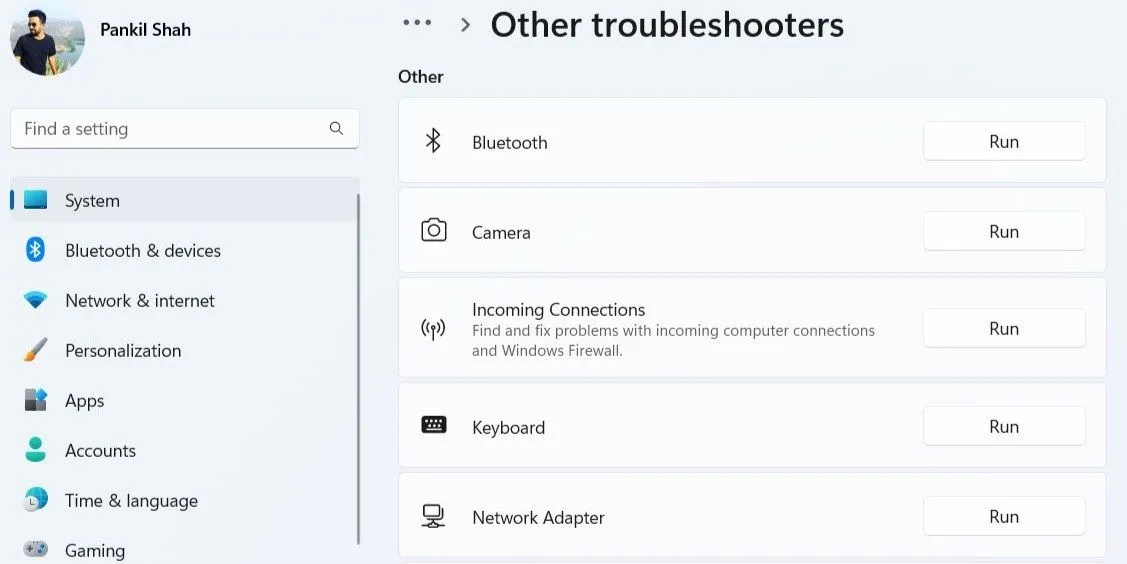 Chạy trình khắc phục sự cố Bluetooth trong cài đặt Windows 11
Chạy trình khắc phục sự cố Bluetooth trong cài đặt Windows 11
Trình khắc phục sự cố sẽ giúp bạn xác định và sửa chữa các vấn đề cơ bản.
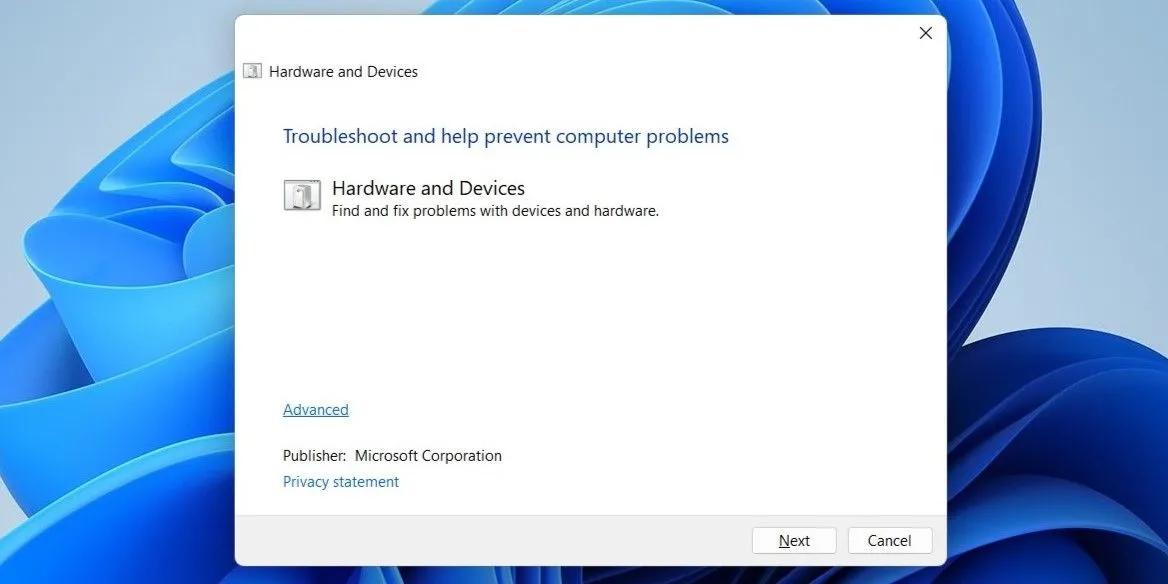 Trình khắc phục sự cố Phần cứng và Thiết bị trên Windows
Trình khắc phục sự cố Phần cứng và Thiết bị trên Windows
2. Thực Hiện Power Cycle (Tắt Nguồn Hoàn Toàn)
Đôi khi, giải pháp hiệu quả nhất lại đơn giản đến bất ngờ. Thực hiện Power Cycle có thể giải quyết nhiều vấn đề với máy tính Windows, bao gồm cả lỗi Bluetooth biến mất, do các trục trặc tạm thời của hệ thống. Đây là quy trình để xả hết điện còn lại trong các linh kiện của máy tính, giúp “làm mới” các cài đặt phần cứng.
Để thực hiện Power Cycle:
- Tắt máy tính của bạn và rút tất cả các nguồn điện (cáp nguồn, bộ sạc).
- Nhấn và giữ nút nguồn trên máy tính trong khoảng 30 đến 60 giây để xả hết lượng điện còn lại trong thiết bị.
- Để máy tính ở trạng thái không hoạt động trong vài phút.
- Kết nối lại máy tính với nguồn điện, sau đó bật lại máy.
Sau khi khởi động lại, hãy kiểm tra xem tùy chọn Bluetooth đã xuất hiện trở lại và hoạt động bình thường chưa.
3. Kiểm Tra Bảng Cài Đặt Nhanh (Quick Settings) trên Windows 11
Bảng Cài đặt Nhanh (Quick Settings) trong Windows 11 cung cấp quyền truy cập nhanh chóng vào các cài đặt thường dùng, bao gồm cả Bluetooth. Đôi khi, tùy chọn Bluetooth có thể bị ẩn đi hoặc bị loại bỏ khỏi bảng này do vô tình hoặc do lỗi hệ thống.
Nếu bạn không thể tìm thấy biểu tượng Bluetooth trong bảng Cài đặt Nhanh, bạn có thể đã vô tình xóa nó. Dưới đây là cách để khôi phục lại:
- Nhấn tổ hợp phím Win + A để mở bảng Cài đặt Nhanh.
- Nhấp vào biểu tượng bút chì để chỉnh sửa bảng Cài đặt Nhanh.
- Nhấp vào Thêm (Add) và chọn Bluetooth từ danh sách để thêm nó vào bảng.
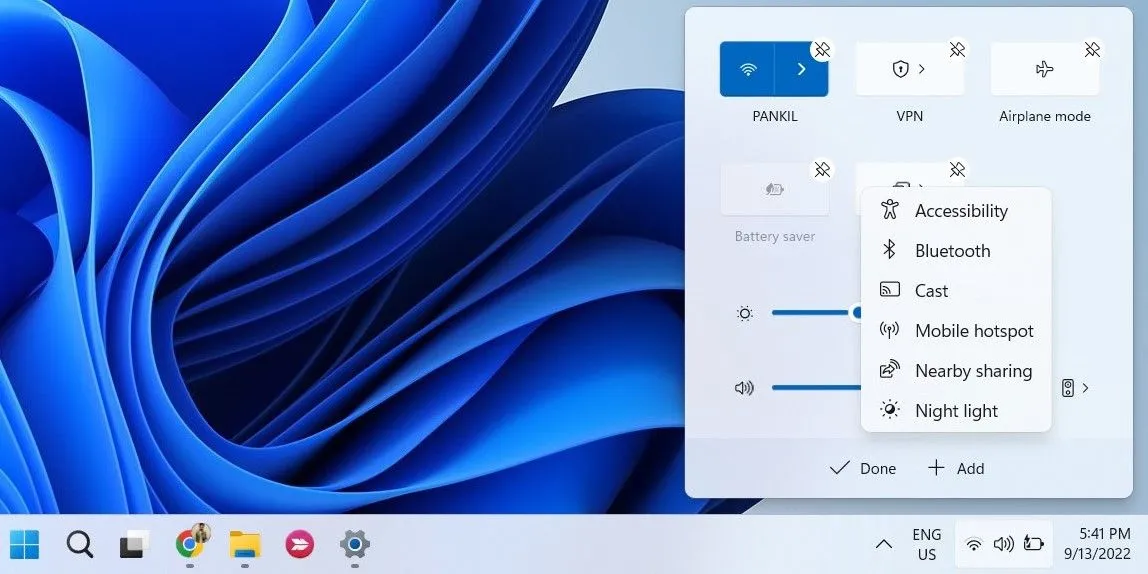 Thêm tùy chọn Bluetooth vào Bảng Cài đặt Nhanh trên Windows
Thêm tùy chọn Bluetooth vào Bảng Cài đặt Nhanh trên Windows
Sau khi thêm, biểu tượng Bluetooth sẽ xuất hiện và bạn có thể bật/tắt dễ dàng.
4. Tắt Tính Năng Khởi Động Nhanh (Fast Startup)
Theo mặc định, tính năng Khởi động Nhanh (Fast Startup) được bật trên hầu hết các máy tính Windows để giúp giảm thời gian khởi động. Tuy nhiên, đôi khi tính năng này có thể gây ra các sự cố, chẳng hạn như tùy chọn Bluetooth bị biến mất trên PC của bạn. Bạn có thể thử tắt tính năng này để xem liệu nó có khắc phục được sự cố không.
- Mở Control Panel (Bảng điều khiển) bằng cách tìm kiếm trong menu Start.
- Chọn Power Options (Tùy chọn nguồn).
- Nhấp vào Choose what the power buttons do (Chọn chức năng của nút nguồn) từ thanh bên trái.
- Chọn liên kết Change settings that are currently unavailable (Thay đổi cài đặt hiện không khả dụng).
- Bỏ chọn tùy chọn Turn on fast startup (recommended) (Bật khởi động nhanh (được khuyến nghị)).
- Nhấp vào nút Save changes (Lưu thay đổi).
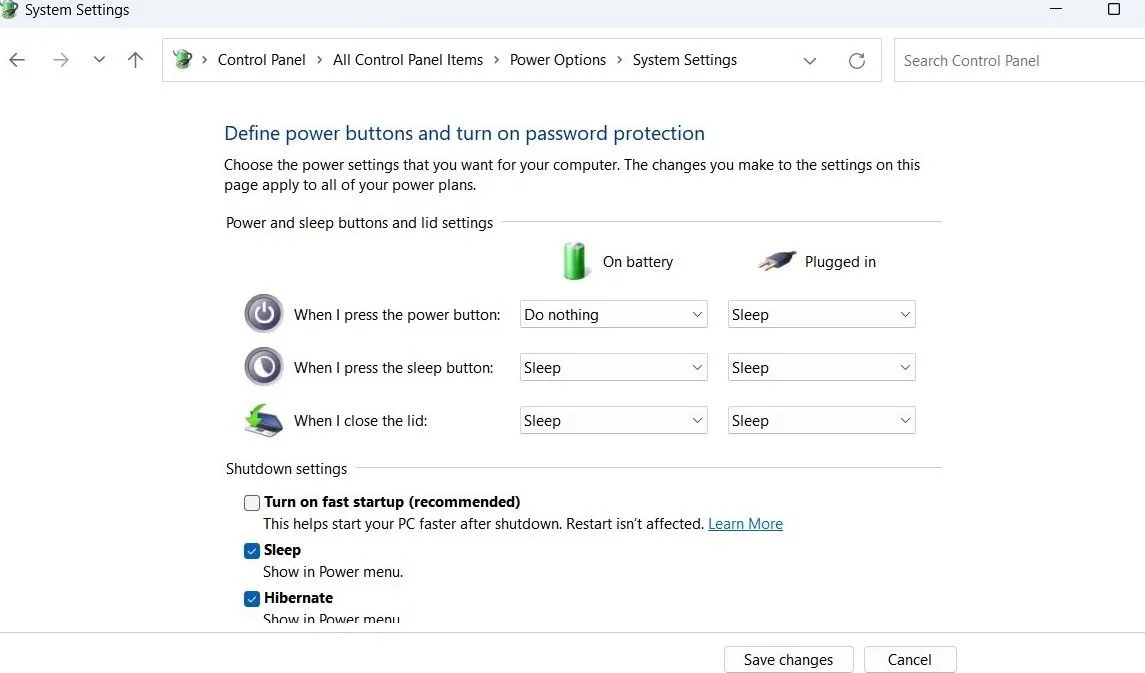 Tắt tính năng Khởi động nhanh trên Windows để sửa lỗi Bluetooth
Tắt tính năng Khởi động nhanh trên Windows để sửa lỗi Bluetooth
Khởi động lại PC sau khi thực hiện các bước này và kiểm tra xem Bluetooth đã xuất hiện và hoạt động như mong đợi chưa.
5. Kiểm Tra Cài Đặt Hiển Thị Biểu Tượng Bluetooth
Biểu tượng Bluetooth có thể không xuất hiện trên thanh tác vụ hoặc khay hệ thống nếu bạn đã vô tình xóa nó trước đó. Hoặc đôi khi, cài đặt hiển thị của Bluetooth bị thay đổi do lỗi hệ thống.
Dưới đây là cách bạn có thể khôi phục lại biểu tượng Bluetooth vào khu vực thông báo:
- Mở menu Start và truy cập Cài đặt (Settings) > Bluetooth & thiết bị (Bluetooth & devices).
- Trong mục Thiết bị (Devices), nhấp vào Cài đặt Bluetooth khác (More Bluetooth Settings).
- Đánh dấu vào ô có nội dung Hiển thị biểu tượng Bluetooth trong khu vực thông báo (Show the Bluetooth icon in the notification area).
- Nhấn Áp dụng (Apply), sau đó nhấn OK.
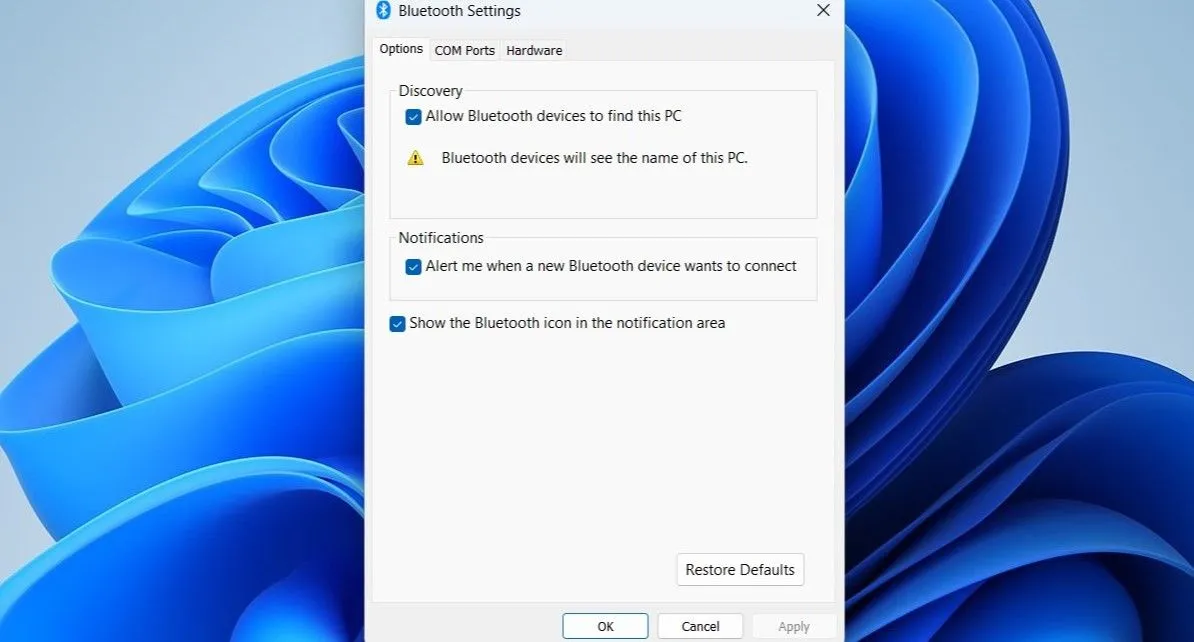 Cửa sổ Cài đặt Bluetooth trên Windows hiển thị tùy chọn biểu tượng
Cửa sổ Cài đặt Bluetooth trên Windows hiển thị tùy chọn biểu tượng
Thao tác này sẽ đảm bảo biểu tượng Bluetooth luôn hiển thị, giúp bạn dễ dàng truy cập và quản lý các kết nối.
6. Cấu Hình Dịch Vụ Hỗ Trợ Bluetooth (Bluetooth Support Service)
Dịch vụ Hỗ trợ Bluetooth (Bluetooth Support Service) là một chương trình nhỏ chạy ngầm, đóng vai trò quan trọng trong việc cho phép Bluetooth hoạt động trên Windows. Các sự cố Bluetooth của bạn có thể xuất phát từ việc dịch vụ này không chạy hoặc được cấu hình sai.
Dưới đây là cách khắc phục:
- Nhấn tổ hợp phím Win + R để mở hộp thoại Run.
- Nhập services.msc vào trường văn bản và nhấn Enter.
- Tìm và nhấp đúp vào Bluetooth Support Service để mở cửa sổ thuộc tính của nó.
- Sử dụng menu thả xuống bên cạnh Loại khởi động (Startup type) để chọn Tự động (Automatic).
- Nhấn Áp dụng (Apply) để lưu các thay đổi.
Sau đó, hãy khởi động lại PC một lần nữa và kiểm tra xem tùy chọn Bluetooth đã xuất hiện trở lại chưa. Đảm bảo rằng dịch vụ này đang chạy bằng cách nhấp chuột phải vào nó và chọn “Start” nếu nó chưa chạy.
7. Cập Nhật Hoặc Cài Đặt Lại Driver Bluetooth
Driver Bluetooth bị lỗi thời, hỏng hoặc không tương thích trên PC của bạn cũng có thể là nguyên nhân gây ra vấn đề. Nếu có vẻ như đây là trường hợp của bạn, việc cập nhật hoặc cài đặt lại driver Bluetooth sẽ giúp ích.
Để cập nhật driver Bluetooth:
- Nhấp chuột phải vào biểu tượng Start và chọn Device Manager (Quản lý Thiết bị) từ danh sách.
- Mở rộng phần Bluetooth, nhấp chuột phải vào bộ điều hợp Bluetooth (Bluetooth adapter) của bạn và chọn Cập nhật driver (Update driver).
- Chọn Tìm kiếm driver tự động (Search automatically for drivers) và cho phép Windows cài đặt driver tốt nhất có sẵn.
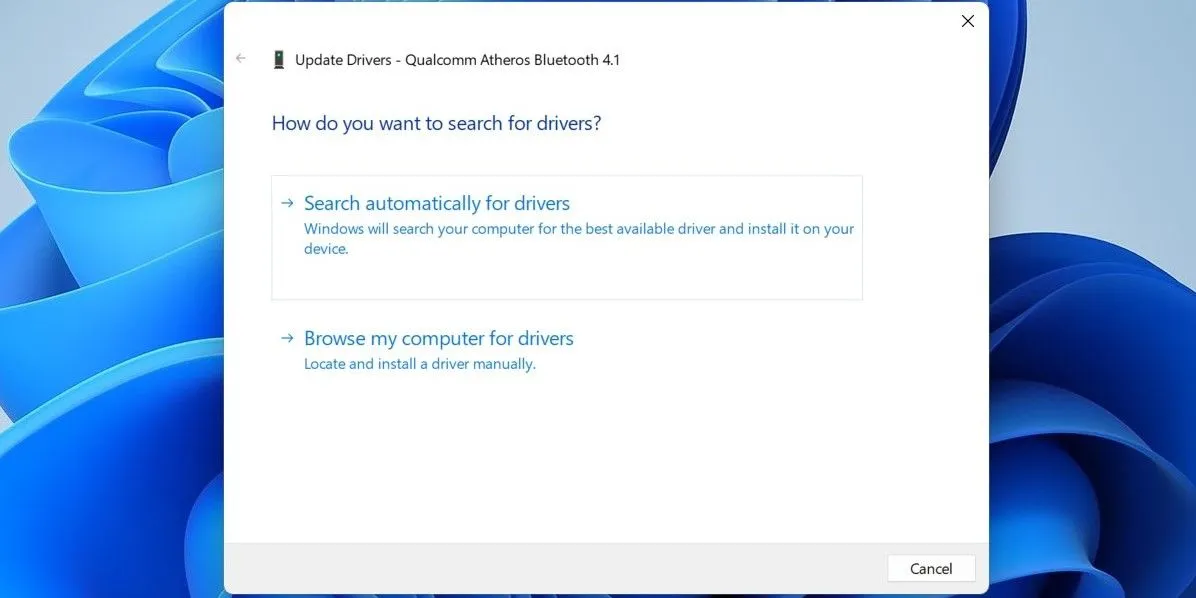 Cập nhật driver Bluetooth trong Device Manager của Windows
Cập nhật driver Bluetooth trong Device Manager của Windows
Lưu ý: Nếu mục Bluetooth bị thiếu trong Device Manager, bạn cần truy cập trang web của nhà sản xuất bộ điều hợp Bluetooth hoặc nhà sản xuất máy tính xách tay/PC của bạn để tải xuống driver và cài đặt thủ công.
Nếu cập nhật driver không giúp ích, bạn sẽ cần phải gỡ bỏ và cài đặt lại driver Bluetooth. Để làm như vậy:
- Mở lại Device Manager.
- Nhấp chuột phải vào driver Bluetooth và sau đó chọn Gỡ cài đặt thiết bị (Uninstall device).
- Sau khi gỡ bỏ, hãy khởi động lại PC của bạn. Windows sẽ tự động cài đặt lại driver Bluetooth bị thiếu trong quá trình khởi động, và tùy chọn Bluetooth sẽ xuất hiện trở lại trên PC của bạn.
8. Vô Hiệu Hóa Và Kích Hoạt Lại Driver USB Gây Lỗi
Một số người dùng trên các diễn đàn cộng đồng Microsoft đã báo cáo rằng việc vô hiệu hóa và sau đó kích hoạt lại driver USB bị lỗi đã giúp khôi phục chức năng Bluetooth bị mất trên máy tính của họ. Bạn cũng có thể thử cách này. Điều này đôi khi hiệu quả vì Bluetooth thường được kết nối nội bộ qua một bus USB.
- Mở Device Manager (Quản lý Thiết bị) bằng cách tìm kiếm trong menu Start.
- Mở rộng phần Bộ điều khiển Universal Serial Bus (Universal Serial Bus controllers).
- Tìm kiếm bất kỳ mục nào có biểu tượng tam giác cảnh báo màu vàng. Nhấp chuột phải vào nó và chọn Vô hiệu hóa thiết bị (Disable device).
- Chọn Có (Yes) để xác nhận.
- Nhấp chuột phải vào driver USB đó một lần nữa và chọn Kích hoạt thiết bị (Enable device).
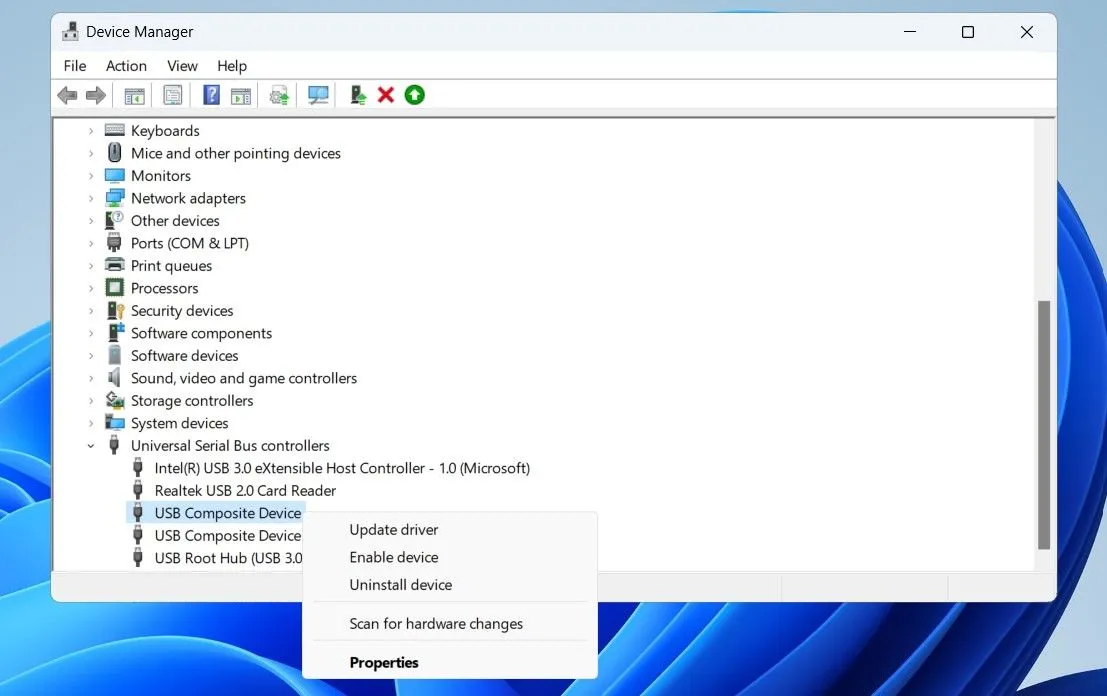 Kích hoạt lại driver USB thông qua Device Manager trên Windows
Kích hoạt lại driver USB thông qua Device Manager trên Windows
Sau khi thực hiện, hãy kiểm tra lại trạng thái của Bluetooth trên hệ thống của bạn.
9. Chạy Quét SFC Và DISM Để Sửa Lỗi Hệ Thống
Các vấn đề về Bluetooth cũng có thể phát sinh nếu các tệp hệ thống quan trọng bị thiếu hoặc bị hỏng trên máy tính của bạn. Windows bao gồm một vài công cụ có thể giúp bạn thay thế bất kỳ tệp hệ thống bị thiếu hoặc hỏng nào bằng phiên bản được lưu trong bộ nhớ cache.
Dưới đây là cách chạy các công cụ này:
- Nhấn tổ hợp phím Win + X và chọn Terminal (Admin) từ danh sách.
- Chọn Có (Yes) khi cửa sổ User Account Control (UAC) hiển thị.
- Trong cửa sổ Terminal, chạy lệnh sau để kiểm tra và sửa chữa các tệp hệ thống bị hỏng (SFC – System File Checker):
sfc /scannowChờ quá trình quét hoàn tất, sau đó chạy quét DISM (Deployment Image Servicing and Management) để sửa chữa hình ảnh hệ thống Windows:
DISM.exe /Online /Cleanup-image /Restorehealth
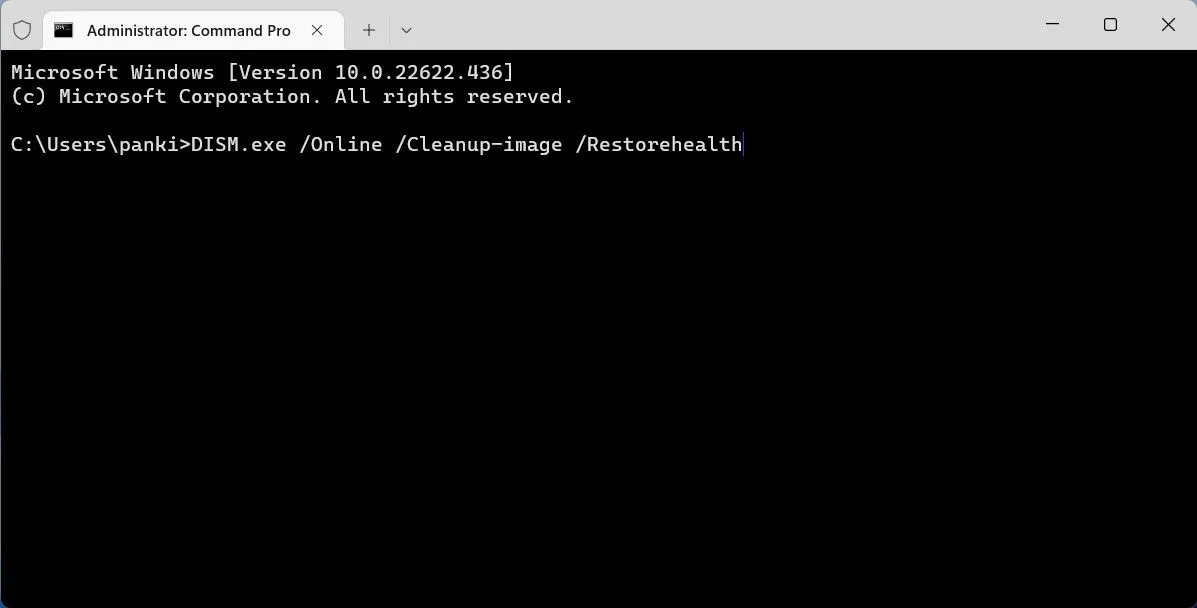 Chạy lệnh DISM để sửa lỗi hình ảnh hệ thống trên Windows
Chạy lệnh DISM để sửa lỗi hình ảnh hệ thống trên Windows
Sau khi quá trình quét hoàn tất, khởi động lại PC của bạn và kiểm tra xem sự cố vẫn còn không.
10. Khởi Động Vào Chế Độ An Toàn (Safe Mode)
Khi bạn khởi động Windows vào Chế độ An toàn (Safe Mode), hệ thống sẽ chạy mà không có bất kỳ driver và chương trình không thiết yếu nào của bên thứ ba. Điều này có thể giúp bạn xác minh xem vấn đề Bluetooth có phải do driver hoặc chương trình của bên thứ ba đang chạy ngầm gây ra hay không.
Windows 11 cung cấp nhiều tùy chọn để khởi động vào Chế độ An toàn. Bạn có thể sử dụng bất kỳ phương pháp ưa thích nào của mình để vào Chế độ An toàn và xem tùy chọn Bluetooth có xuất hiện không. Nếu có, thì một chương trình hoặc dịch vụ của bên thứ ba là nguyên nhân gây ra. Trong trường hợp đó, bạn sẽ phải gỡ bỏ bất kỳ ứng dụng hoặc chương trình nào được cài đặt gần đây để khắc phục sự cố.
Chức năng Bluetooth là một tính năng thiết yếu trên bất kỳ máy tính Windows nào, vì vậy thật dễ hiểu khi bạn cảm thấy thất vọng khi nó bỗng nhiên biến mất. May mắn thay, đây là vấn đề mà bạn hoàn toàn có thể tự khắc phục được với các mẹo được đề cập ở trên.
Kết Luận
Việc tùy chọn Bluetooth biến mất trên Windows 11 có thể gây ra nhiều bất tiện, nhưng như bạn đã thấy, có rất nhiều giải pháp khả thi để giải quyết vấn đề này. Từ việc chạy các công cụ khắc phục sự cố tích hợp sẵn của Windows, thực hiện Power Cycle đơn giản, đến việc kiểm tra và cấu hình lại các cài đặt Bluetooth, cập nhật hoặc cài đặt lại driver, hay thậm chí là quét và sửa chữa các tệp hệ thống, mỗi bước đều hướng tới việc khôi phục chức năng Bluetooth của bạn.
Hãy bắt đầu từ những giải pháp đơn giản nhất như khởi động lại máy tính hay chạy trình khắc phục sự cố, sau đó tiến tới các bước phức tạp hơn như quản lý driver hay quét hệ thống nếu vấn đề vẫn tiếp diễn. thuthuatmeohay.com hy vọng rằng với hướng dẫn chi tiết này, bạn sẽ có thể tự mình chẩn đoán và khắc phục thành công lỗi Bluetooth bị mất trên thiết bị Windows 11 của mình. Đừng để một trục trặc nhỏ làm gián đoạn trải nghiệm sử dụng công nghệ của bạn. Hãy kiên nhẫn làm theo từng bước, và bạn sẽ sớm kết nối lại được với tất cả các thiết bị Bluetooth yêu thích của mình. Nếu bạn đã từng gặp phải tình trạng này và có mẹo hay nào khác, đừng ngần ngại chia sẻ kinh nghiệm của bạn trong phần bình luận bên dưới nhé!


